グランド・セフト・オート 5 とオンライン: 包括的なセーブ ガイド
グランド・セフト・オート 5 (GTA 5) と GTA オンラインでは、自動保存機能を利用して進行状況を定期的に記録します。ただし、手動で保存すると、特にデータ損失の可能性を避けたい場合に安心です。このガイドでは、「GTA 5 ストーリー モード」と「GTA オンライン」の両方でセーブする方法について詳しく説明します。 右下隅にあるオレンジ色の回転円は、自動保存がアクティブであることを示します。
GTA 5 ストーリーモードの保存
方法 1: セーフハウス スリープ
手動セーブは、セーフハウス (マップ上の白い家のアイコンでマークされている) で寝ることで簡単に達成できます。 キャラクターのベッドに近づき、次の入力を使用します:
- キーボード: E
- コントローラー: D-pad の右側
このアクションにより、「ゲームを保存」メニューがトリガーされます。
方法 2: 携帯電話に保存
より速く保存するには、ゲーム内携帯電話を利用してください:
- 携帯電話にアクセスします (キーボード: 上矢印、コントローラー: D-パッドの上)。
- クラウド アイコンを選択して、[ゲームの保存] メニューを開きます。
- 保存を確認します。

GTA オンライン セービング
「GTA 5」のストーリーモードとは異なり、「GTA オンライン」には専用の手動セーブメニューがありません。 ただし、次の方法を使用して自動保存をトリガーできます:
方法 1: 衣装/アクセサリーの変更
服装やアクセサリーを 1 つ変更すると、強制的に自動保存されます。 回転するオレンジ色の円の確認を探してください:
- インタラクション メニューを開きます (キーボード: M、コントローラー: タッチパッド)。
- [外観]、[アクセサリ] の順に選択します。 アクセサリーを交換したり、衣装を変更したりできます。
- インタラクションメニューを終了します。
オレンジ色の円が表示されない場合は、繰り返します。
方法 2: 文字メニュー ナビゲーションを入れ替える
[キャラクターの切り替え] メニューに移動すると (キャラクターを切り替えなくても) 自動保存もトリガーされます。
- 一時停止メニューを開きます (キーボード: Esc、コントローラー: Start)。
- 「オンライン」タブに移動します。
- キャラクターの交換を選択します。
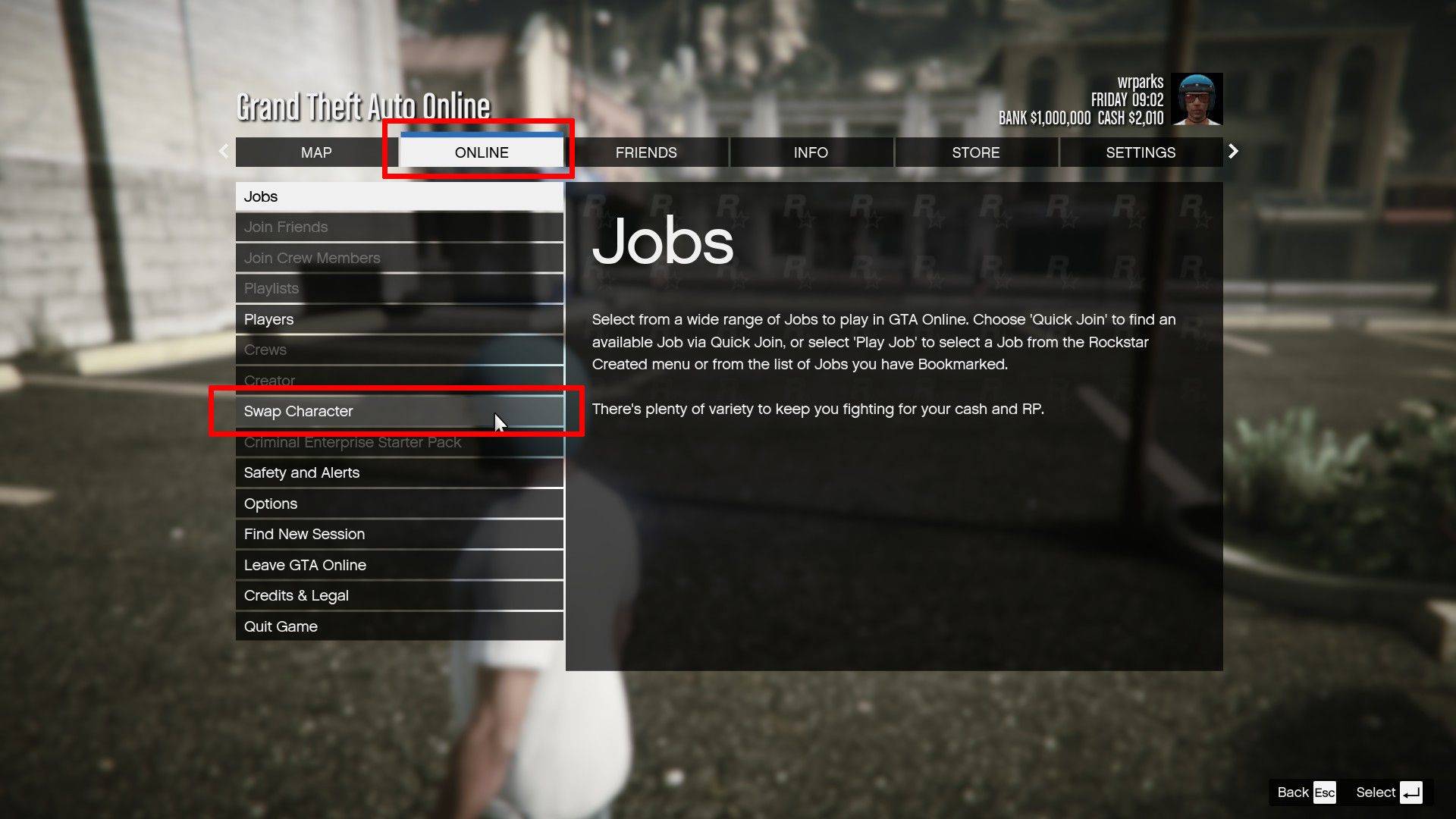
これらの方法を利用すると、進行状況が定期的に保存され、ゲームプレイが失われるリスクを最小限に抑えることができます。



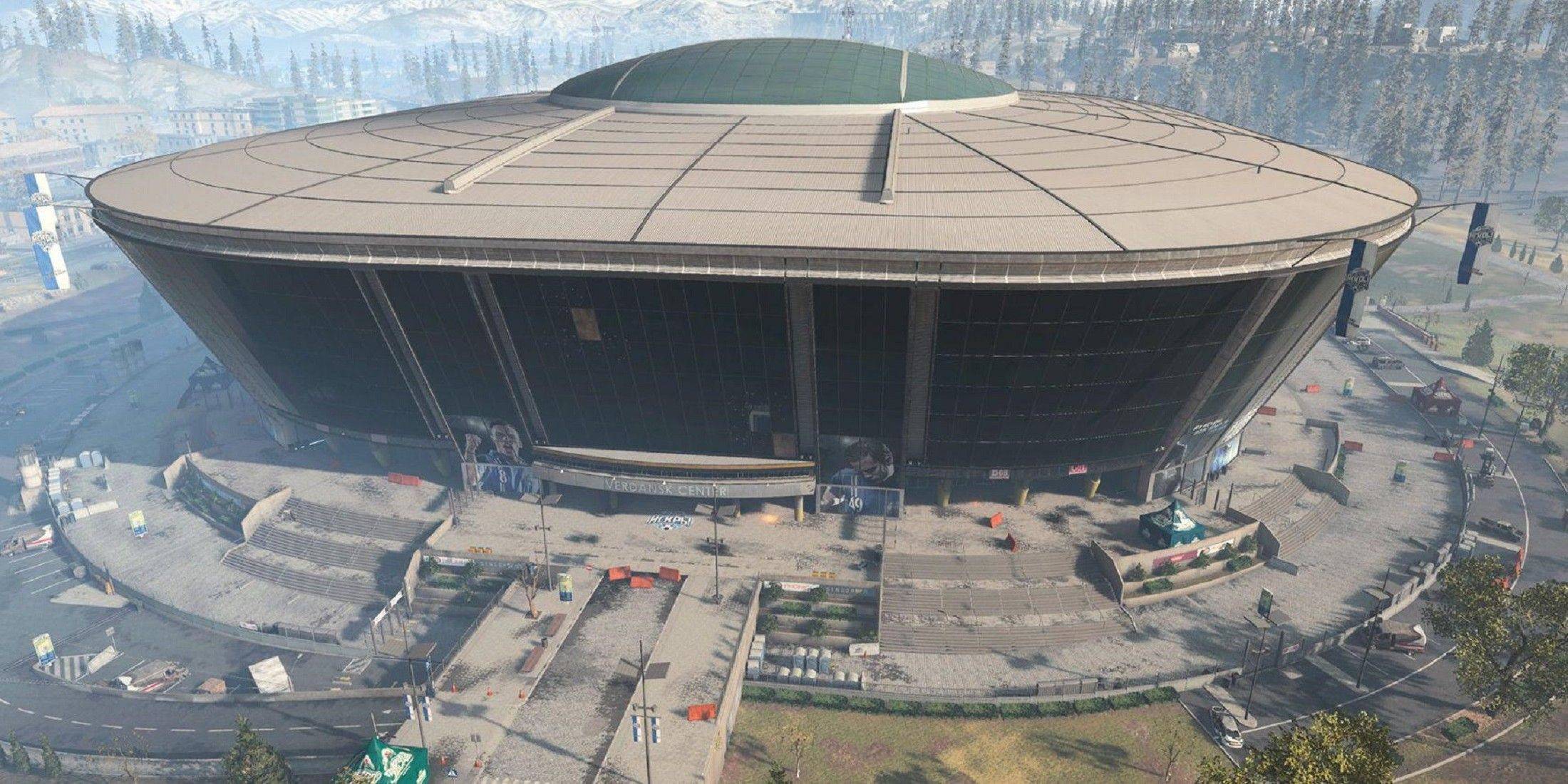
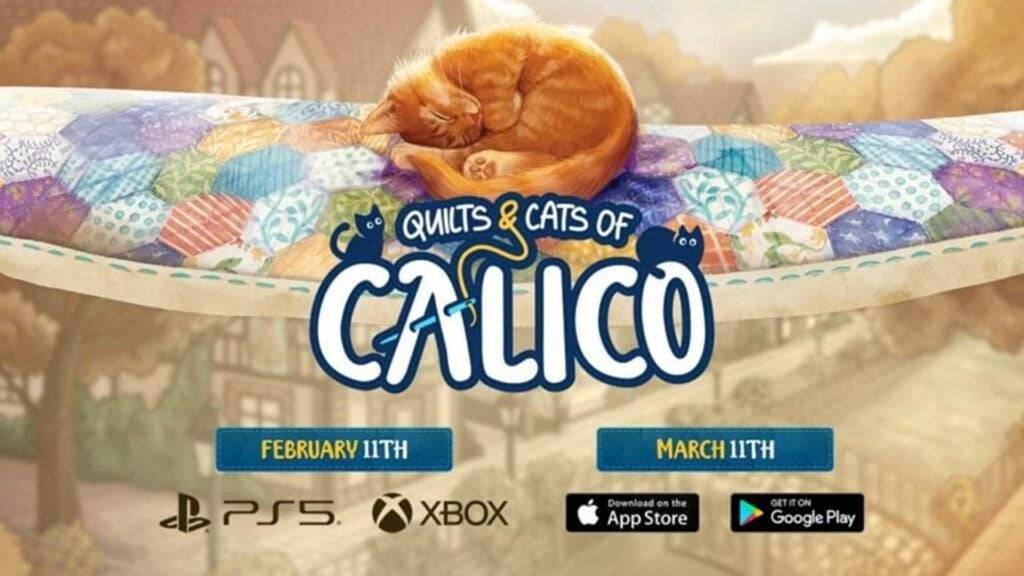


![Asuka's Adult Life [Bundle APO + DV69]](https://img.icssh.com/uploads/53/17313840976732d3212910d.jpg)



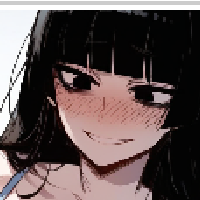




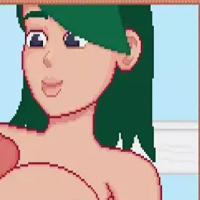










![City Devil: Restart [v0.2]](https://img.icssh.com/uploads/38/1719554737667e52b102f12.jpg)

